手机的热点在哪里找,如今手机已经成为人们生活中不可或缺的一部分,尤其是手机的热点功能更是广泛应用于各种场合,有时我们可能会遇到一些问题,比如电脑找不到手机热点的情况。面对这种情况,我们应该如何解决呢?在本文中我们将探讨手机热点的位置以及如何解决电脑无法找到手机热点的问题。无论你是个人用户还是企业员工,相信这些解决方案都能帮助你更好地利用手机的热点功能。
电脑找不到手机热点怎么办
步骤如下:
1.电脑上搜索不到手机热点的话基本是手机端的原因,所以大家不要找错方向了。我们分两步去解决,首先打开手机中的设置。
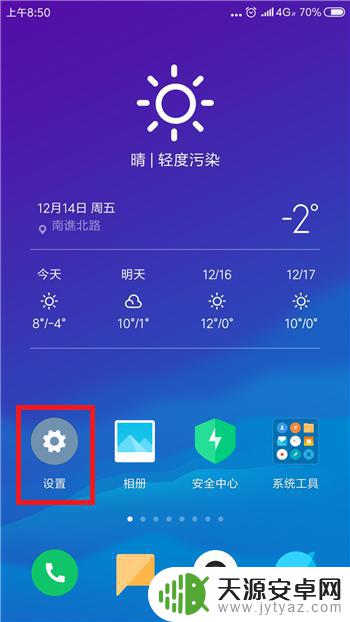
2.在设置功能中的网络和连接的下方找到蓝牙和个人热点,要确保这两个先关闭。
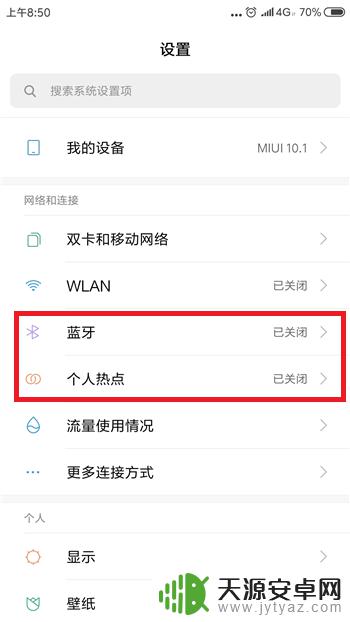
3.关闭后再次点击【个人热点】,点击打开个人热点设置界面。
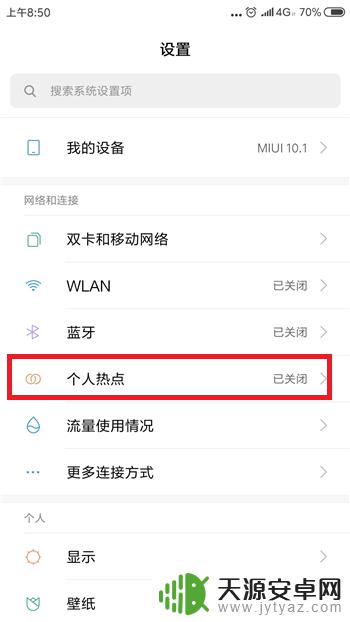
4.接下来在个人热点设置界面中点击【便携式WLAN热点】后方的选项打开个人热点,大家试着看电脑能否找到个人热点。
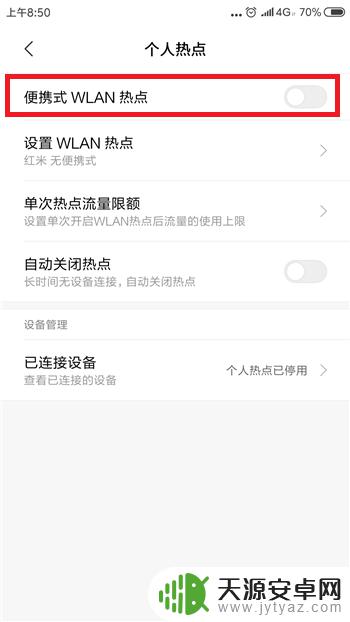
5.如果还找不到的话则是手机网络的原因,需要重置相关的网络设置。点击打开【更多设置】界面,然后点击【备份和重置】
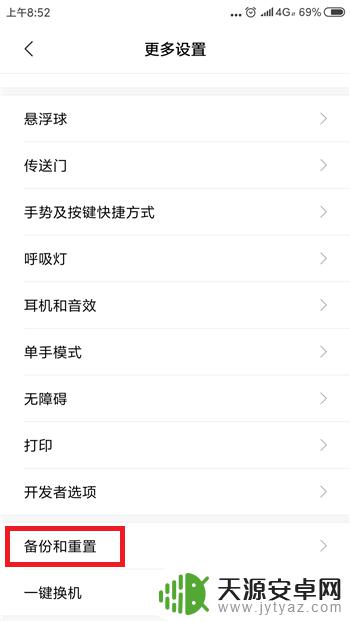
6.接下来在备份和重置界面中找到并点击【重置网络设置】选项。
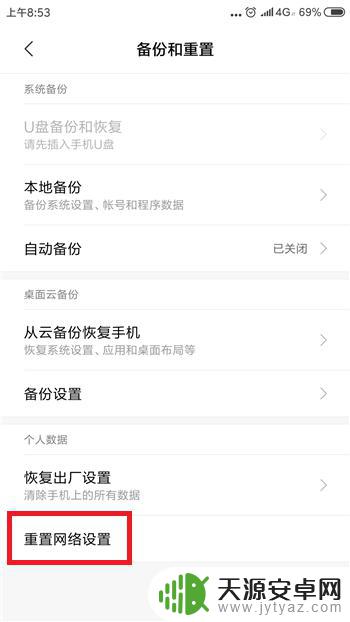
7.最后在重置网络设置里点击底部的【重置设置】,这样在搜索就能找到手机热点了。
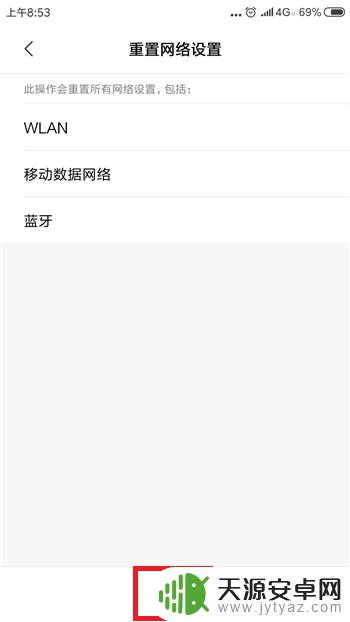
以上就是关于手机热点的查找方法的全部内容,如果您遇到相同的问题,可以按照小编的方法来解决。









